Ønsker du at være mere effektiv med Excel og har brug for en smart måde at automatisk kopiere formler på? Så er du kommet til det rette sted! I denne vejledning vil du trin for trin lære, hvordan du let kopierer og indsætter formler i Excel ved hjælp af en simpel metode. På den måde sparer du ikke kun tid, men gør også hverdagens opgaver meget lettere.
Vigtigste erkendelser
- Formler i Excel kan kopieres effektivt automatisk.
- Du kan præcist og hurtigt overføre data og beregninger ved at bruge kontroltasten.
- Denne teknik sparer dig for tidskrævende skrivning og trækken af celler.
Trin-for-trin vejledning
Gå først til din Excel-fil og åbn regnearket, hvor du ønsker at arbejde. Her ser du en salgsliste, som vil fungere som et eksempel. Vi vil demonstrere funktionaliteten ved hjælp af denne liste.
Begynd med at markere de celler, hvis indhold og formler du ønsker at kopiere. Lad os sige, at du ønsker at beregne summen af salget for hver enkelt måned. Du placerer formlen i den første celle i den kolonne, hvor summene skal vises.
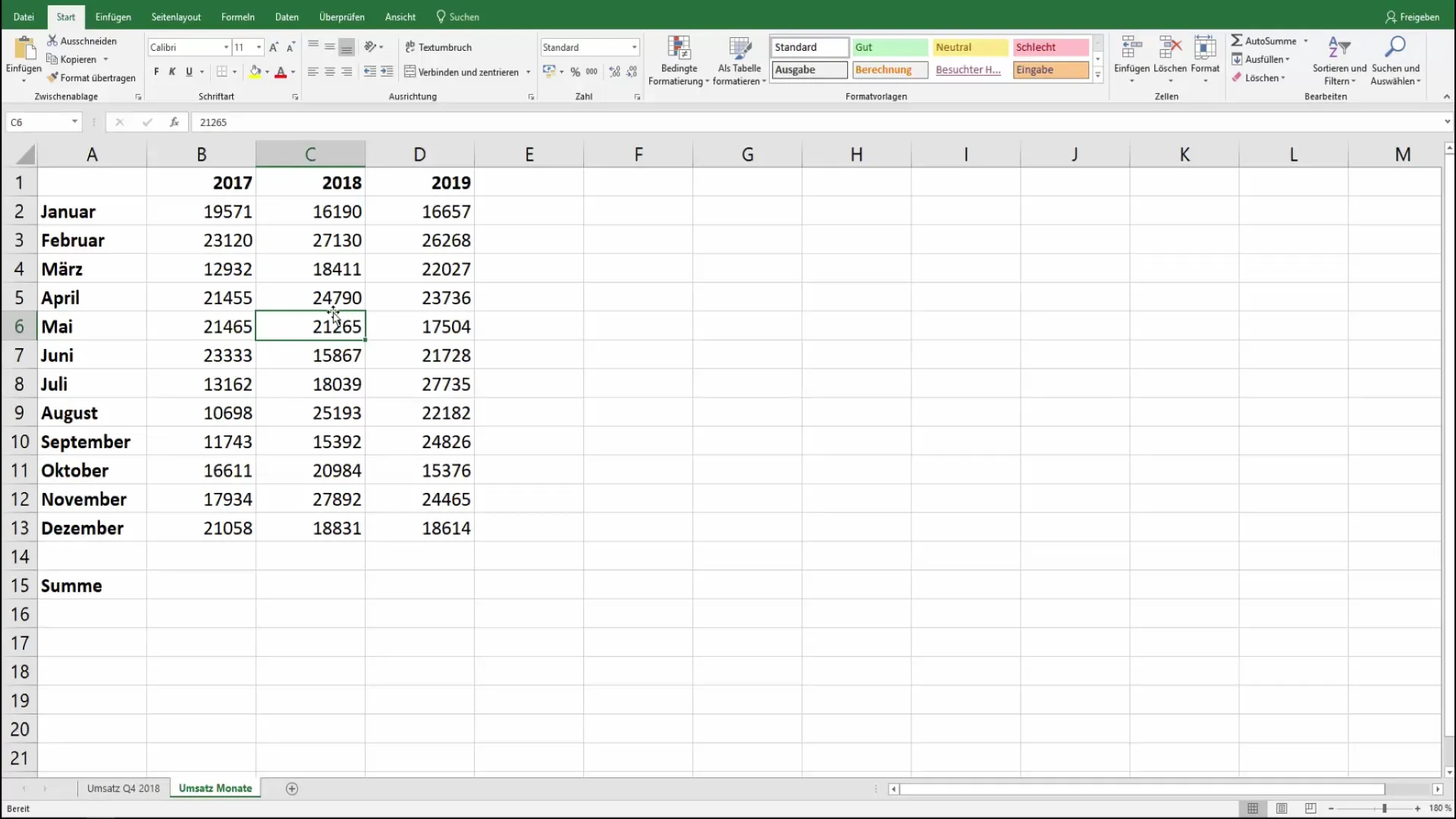
Skriv formlen til at beregne summen: "=SUM(B2:B13)". Dette er en almindelig formel i Excel, der lægger værdierne i cellerne B2 til B13 sammen.
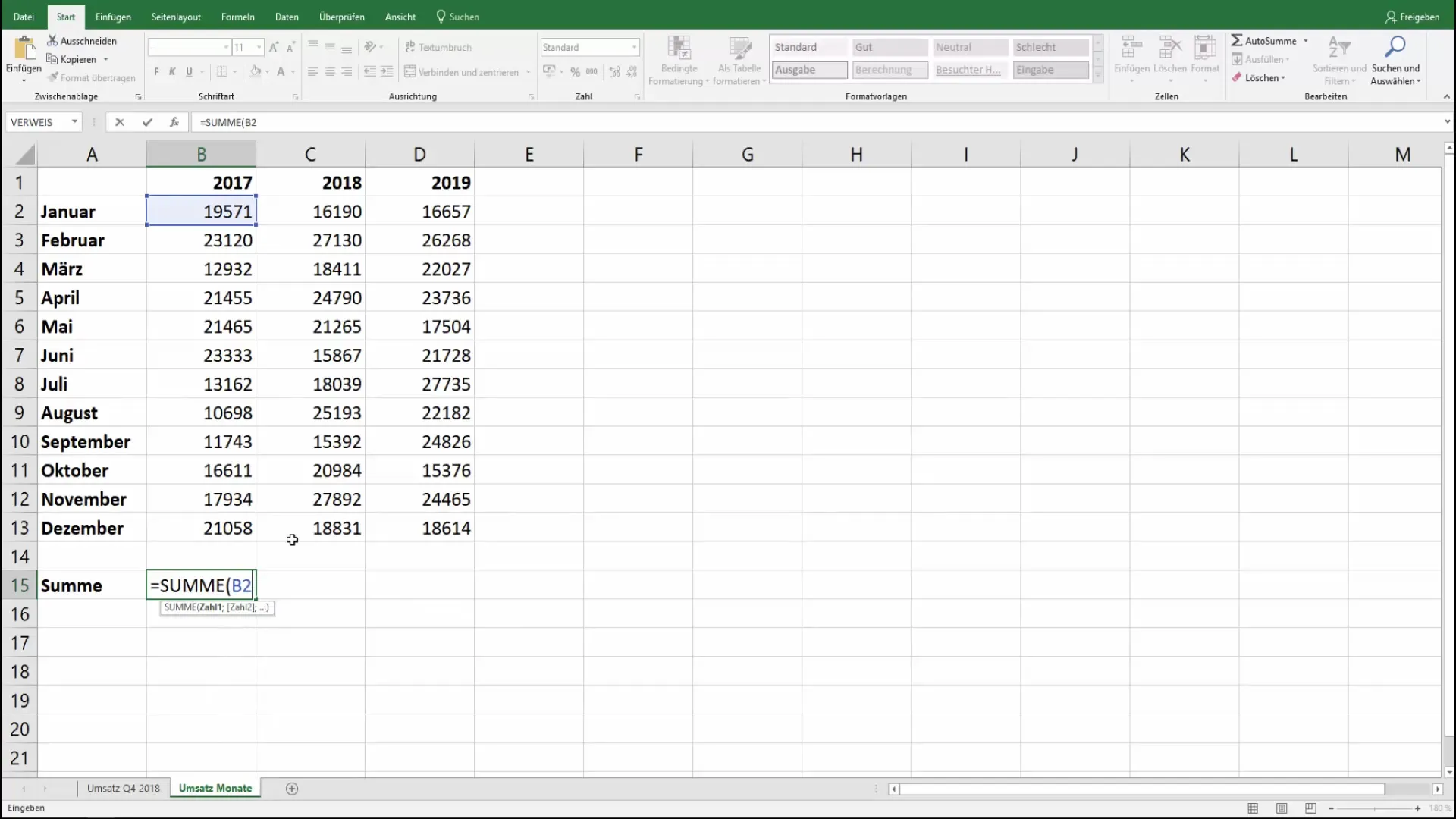
I stedet for manuelt at skrive formlen i hver celle kan du markere cellerne, der har brug for de samme beregninger. Det vil sige, at du vælger cellen med den netop indtastede formel og eksplicit beslutter, hvilke kolonner og rækker der er berørt.
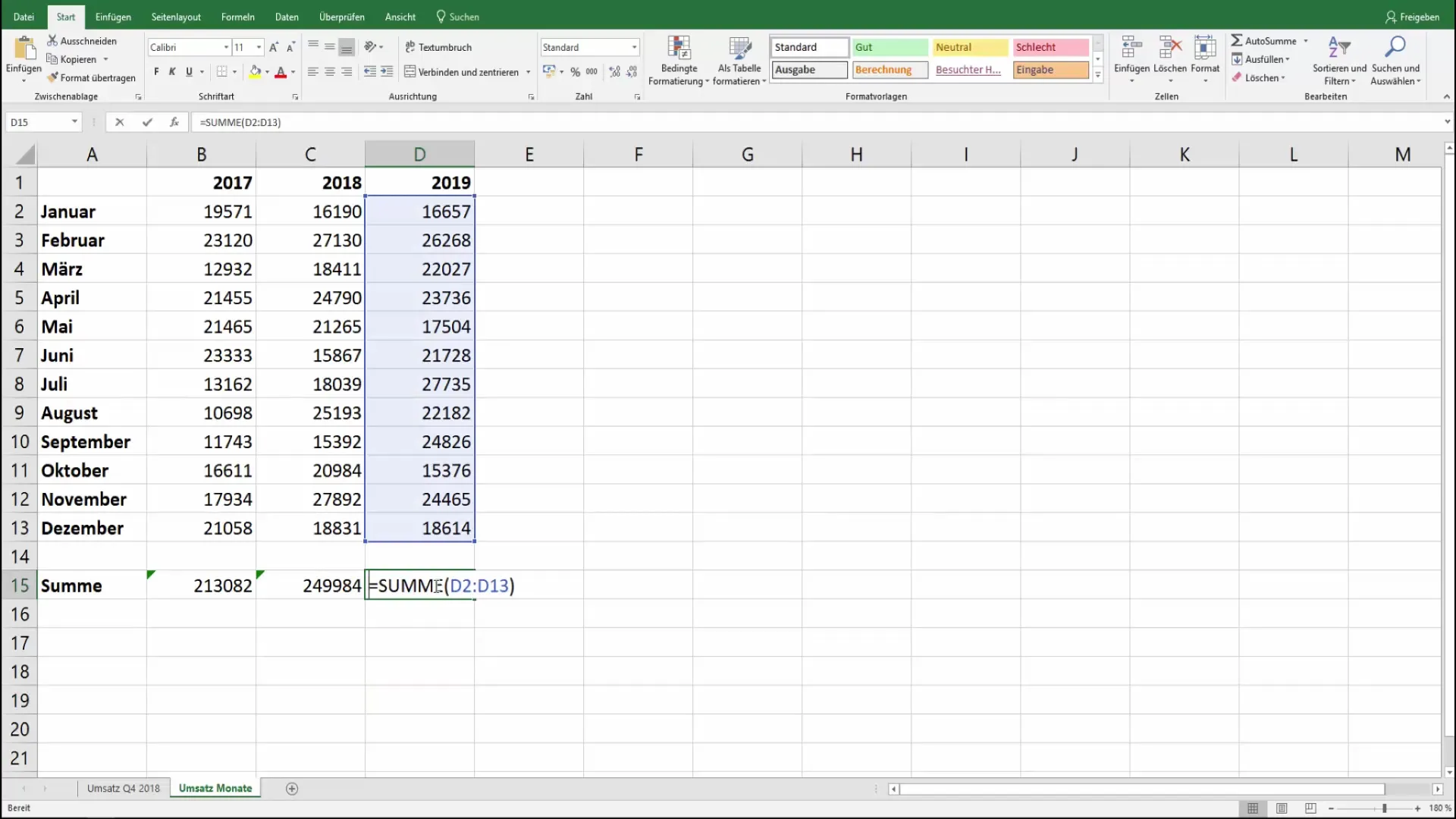
Her er det afgørende trin: Før du trykker på Enter-tasten, holder du Ctrl-tasten på tastaturet nede. Dette gør, at Excel automatisk overtager formlen i de resterende markerede celler.
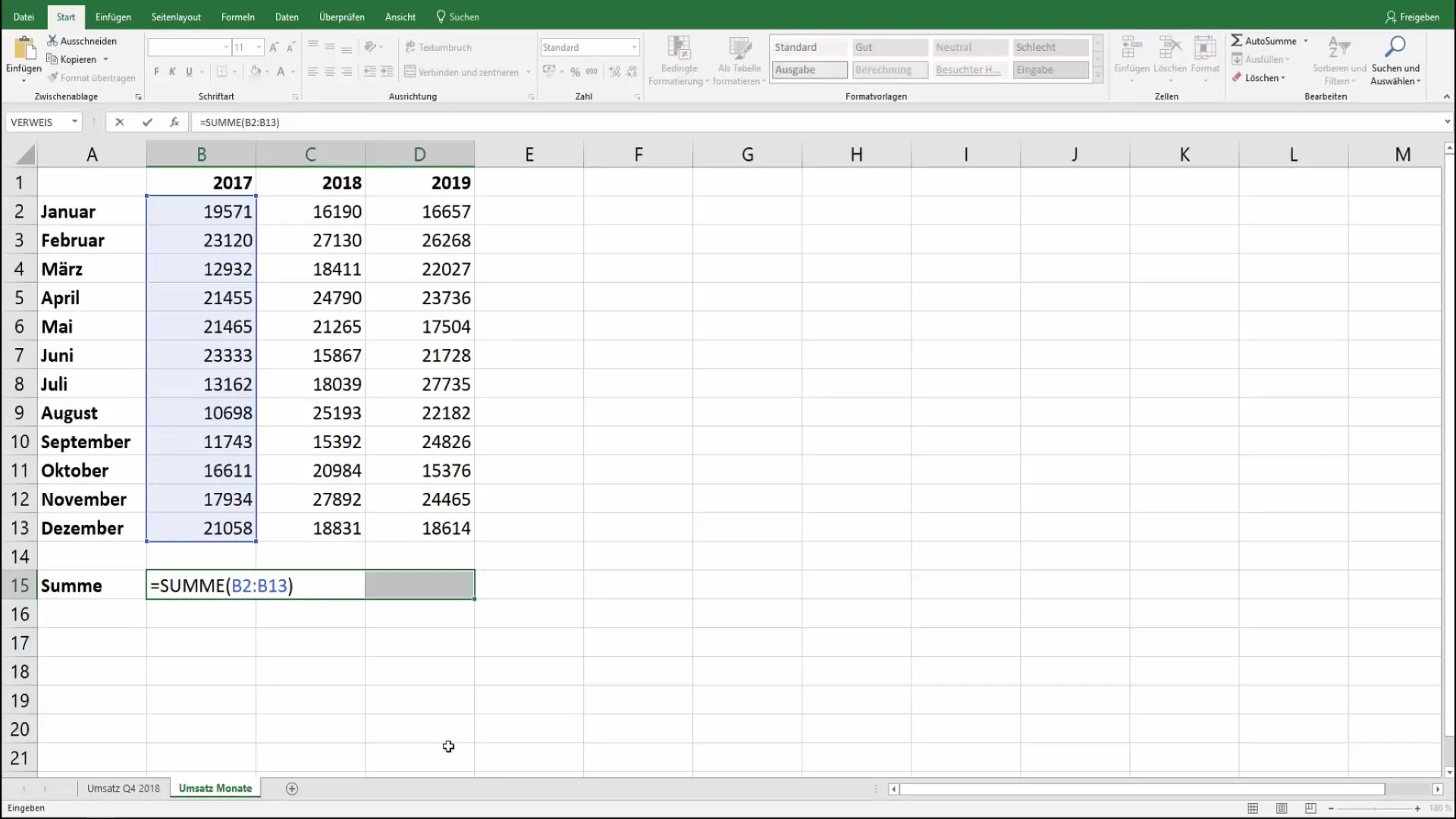
Tryk nu på Enter-tasten, mens du stadig holder Ctrl-tasten nede. Formlen vil straks blive kopieret til hele udvælgelsen, uden at du behøver at indtaste den igen eller udfylde den manuelt.
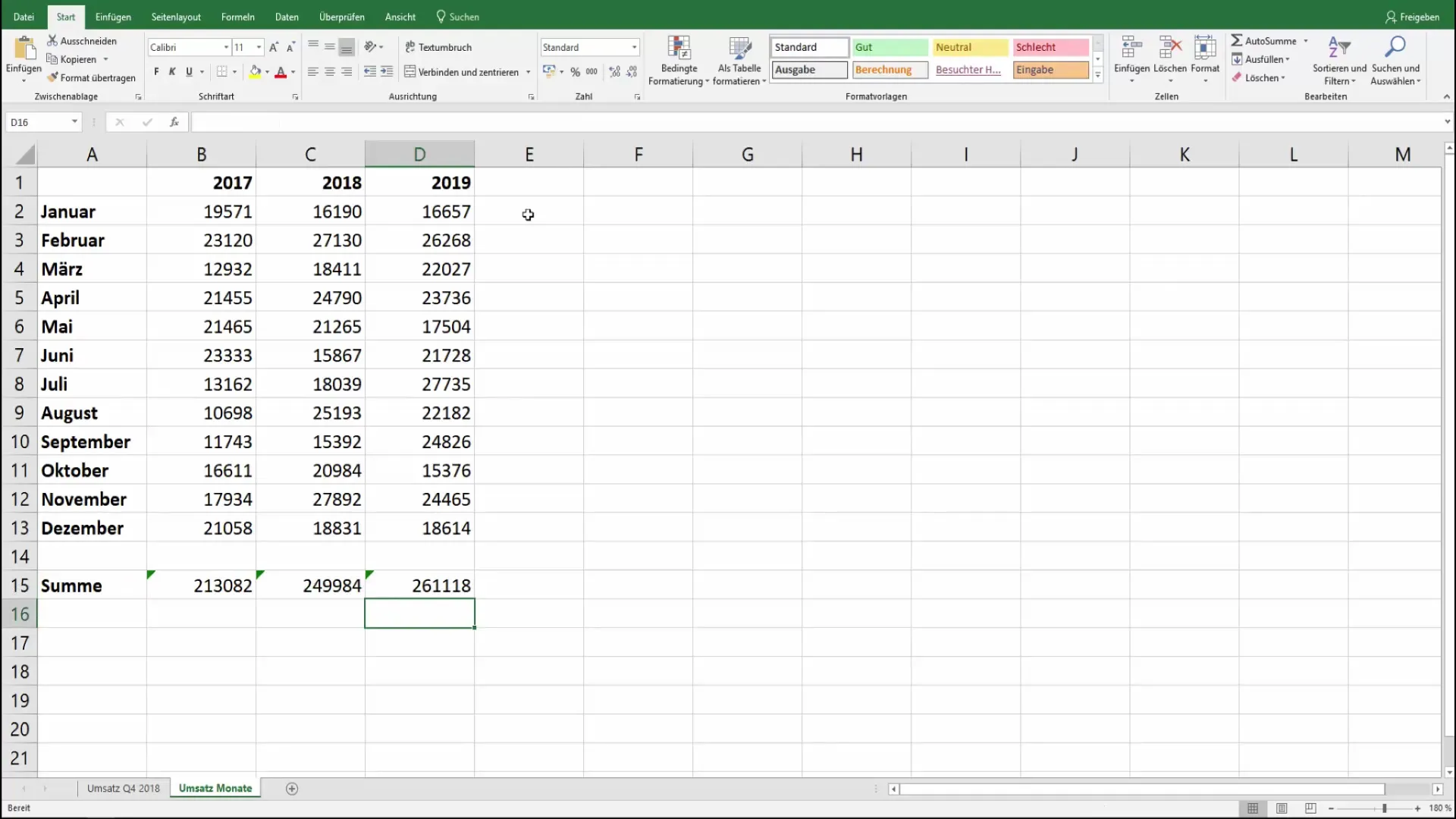
Denne metode er særligt nyttig, når du skal beregne flere måneder eller lignende data. Formlen tilpasser sig automatisk til cellerne, alt efter hvor i rækken og kolonnen du er.
Hvis du har forskellige områder, kan du markere hver for sig og anvende den samme metode. Denne effektive tilgang hjælper dig med at spare tid og undgå fejl.

Du er nu færdig! Du har nu lært den grundlæggende teknik til hurtigt og nemt at kopiere formler i Excel. Hvis der er flere spørgsmål, tøv ikke med at spørge i kommentarfeltet. Ellers ønsker jeg dig held og lykke med at arbejde i Excel!
Opsummering
I bund og grund har du lært, hvordan du med simpel markering og en kombination af taster i Excel kan kopiere formler automatisk. Denne vejledning hjælper dig med at arbejde hurtigere og mere effektivt, uden at glemme et skridt.
Ofte stillede spørgsmål
Hvordan kan jeg tilpasse formlen til forskellige celleområder?Brug den samme metode og juster celleadresserne efter behov.
Fungerer metoden også i Excel Online?Ja, denne teknik er også anvendelig i Excel Online.
Kan jeg også bruge andre beregninger end SUM?Ja, du kan kopiere og indsætte enhver Excel-formel på samme måde.
Hvad gør jeg, hvis en formel viser en fejl?Tjek cellerne og indtastningerne for at identificere eventuelle fejl.


